A veces, los videos descargados de Internet pueden ser demasiado largos, con bastantes partes no deseadas. ¡Estos videos a menudo tienen un formato de archivo MKV y deben recortarse! Editar partes innecesarias dentro de un video MKV lo hará más atractivo. Si es un usuario de MacBook, es posible que no encuentre muchos recortadores de video que hagan bien el trabajo. Para recortar video MKV mac, necesita un software intuitivo con una interfaz fácil de usar. Un recortador de video adecuado con funciones de edición adicionales es un premio gordo para los usuarios que crean contenido de video con frecuencia. En este artículo, sugeriremos algunos recortadores de video fáciles de usar para simplificar esta tarea. ¡Sigue leyendo!
En este artículo:
- Los 3 mejores recortadores MKV para recortar archivos MKV en Mac
- Recorta MKV en Mac con Filmora
Parte 1:Los 3 mejores recortadores MKV para recortar archivos MKV en Mac
No hay mucha información disponible sobre la recortadora MKV para Mac. Sin embargo, investigamos un poco para descubrir algunos recortadores MKV que funcionan excepcionalmente bien. Aquí tienes:
1. Wondershare Filmora para Mac
Wondershare Filmora para Mac es uno de los programas más utilizados para recortar MKV, ya que tiene muchas opciones personalizables para cortar un video en partes más pequeñas. Puede recortar el video a cualquier longitud y tamaño según sus preferencias. Filmora también tiene una función avanzada a través de la cual puedes eliminar la repetición automáticamente.
Wondershare Filmora tiene herramientas avanzadas y básicas que funcionan excepcionalmente bien para crear videos atractivos. Tiene una función de atenuación de audio que se puede usar para administrar el sonido dentro del video. Puede usar funciones avanzadas para hacer que su contenido sea único y de calidad excepcional.
Entre muchas características únicas, sus ajustes preestablecidos para varios parámetros lo hacen fácil de usar incluso para principiantes. Con el uso de imágenes libres de regalías, puede mejorar significativamente la calidad del archivo de salida. Filmora es fantástico para recortar MKV y tiene excelentes herramientas de edición para hacer videos altamente profesionales.
Características
- Filmora tiene una función de atenuación de audio a través de la cual el audio se desvanece automáticamente para resaltar los diálogos.
- Su capacidad para eliminar la repetición es encomiable, ya que hace que el proceso de edición sea más rápido y profesional.
- Los efectos visuales libres de regalías mejoran la calidad del video y lo hacen destacar entre otros videos.
- A través de la gradación de color, puede corregir el tono del video y hacerlo aún más brillante.
- El control de velocidad ayuda a acortar el video, ya que puede acelerar el lapso de tiempo y ralentizar tomas únicas.
- Filmora también te permite rastrear objetos en movimiento en tu video y editar elementos en él.
Ventajas
- Grado de color
- Retrato de IA
- Almacenamiento basado en la nube
- Corta la repetición
- Reducción de audio
- Efecto de pantalla verde
- Efectos visuales libres de regalías
Contras
- La versión gratuita contiene la marca de agua
2. Avidemux
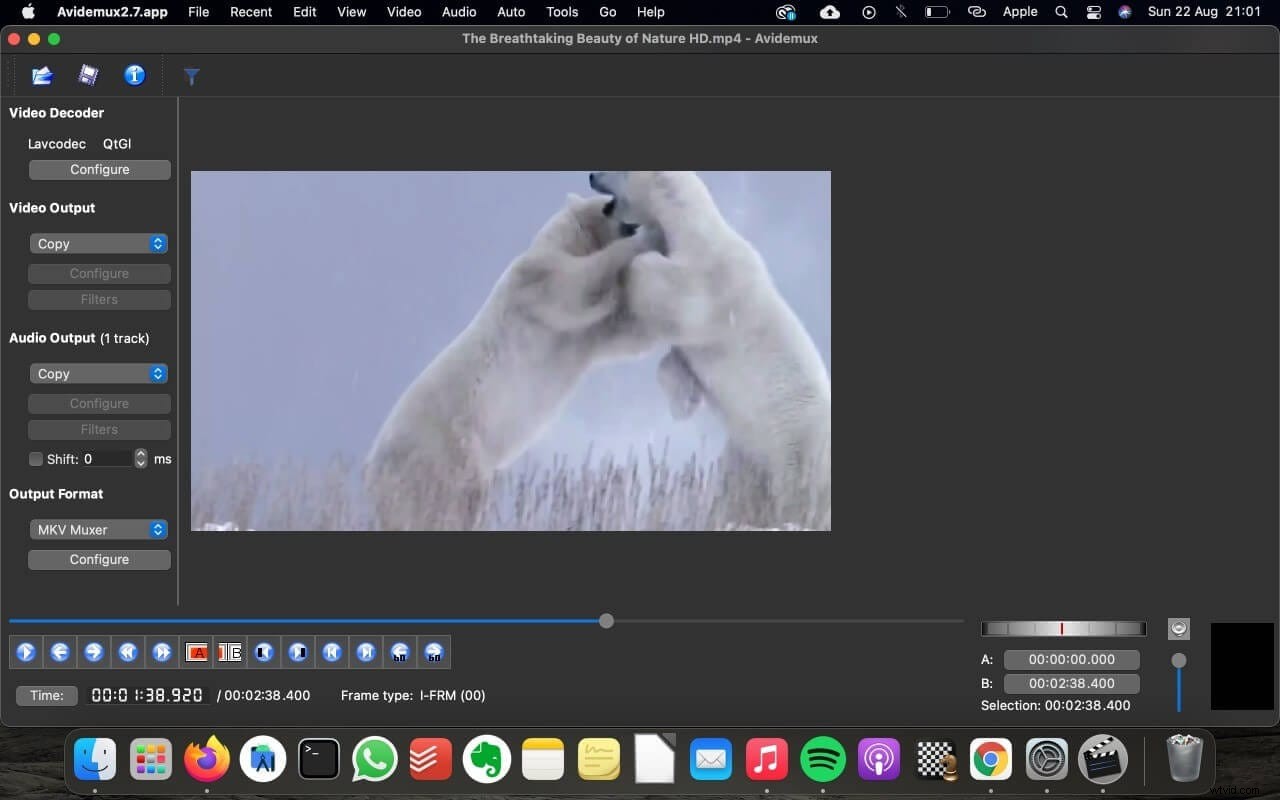
Avidemux es conocido por su interfaz simple, que contribuye a una fácil división de videos sin arruinar la calidad. Con el simple movimiento de arrastrar y soltar, puede editar videos sin hacer mucho esfuerzo. El menú de herramientas de edición en el lado izquierdo es ideal para seleccionar herramientas y aplicarlas al video.
Avidemux no solo es un software excepcional para recortar y recortar videos, sino que también tiene filtros para eliminar el ruido. La interfaz espartana tiene que ser una de sus características únicas, ya que facilita la importación de videos y fotos. Puede agregar transiciones al video después de recortarlo para que se vea suave.
A la gente le encanta usar este software para cortar archivos MKV, ya que mantiene la calidad. Puede recortar los videos con alta precisión y no perder partes significativas del metraje real. El software se actualiza con frecuencia con herramientas modernas para ayudar a crear videos estéticamente agradables.
También te puede interesar: Cómo editar con Avidemux
Ventajas
- Vídeos MKV fáciles de recortar
- Funciones con varias plataformas
- Scripts automatizados
- Diferentes ajustes preestablecidos
Contras
- Sin atajos de teclado
3. Herramientas MKV
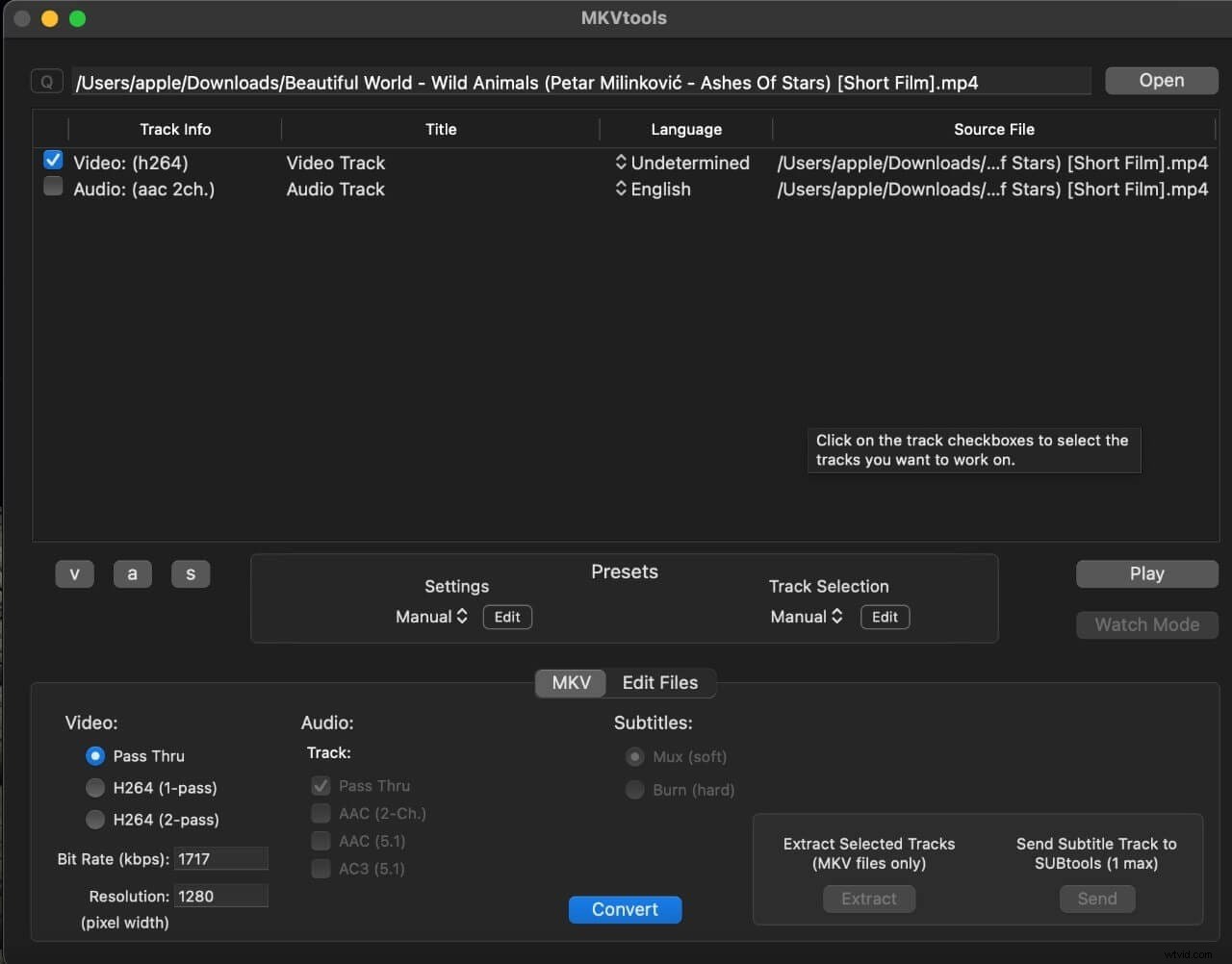
MKVtools es una de las mejores herramientas multiplataforma que puede usar tanto para Windows como para Mac. A través de este software, un usuario puede editar, recortar, fusionar, inspeccionar y mezclar videos. Tiene una interfaz fácil de usar a través de la cual puede editar videos para reducir su tamaño.
MKVtools es fácilmente la opción preferida de un usuario, ya que tiene todas las herramientas para hacer que un video parezca atractivo. Puede usarlo para agregar subtítulos, agregar cámara lenta, ajustar el video y hacer mucho más con la herramienta de edición. La herramienta Trim MKV en Mac admite varios tipos de formatos y puede contener múltiples archivos de audio y video. La caja de herramientas tiene varias utilidades de código abierto para hacer que la salida final sea de calidad HD. Quieres saber la mejor parte? Las funciones de detección de errores y repeticiones son ideales para editar videos sin perder calidad.
Ventajas
- Almacena archivos de audio y video ilimitados
- Utilidades de código abierto
- Edición de video de calidad HD
- Herramienta multiplataforma
Contras
- Complicado de usar para principiantes
Parte 2:Recorta MKV en Mac con Filmora
Filmora es una de las mejores e intuitivas herramientas para editar y recortar archivos MKV Mac. El proceso para cortar partes no deseadas es muy fácil. Puede recortar fácilmente cualquier archivo MKV independientemente de su tamaño, incluso si es un principiante. Estos son pasos sencillos para recortar el archivo MKV con Filmora rápidamente:
Paso 1:importa videos MKV desde tu Mac
El primer paso para editar un video MKV es importar en la herramienta para editar. Haga clic en el Archivo en la barra de herramientas y toque el botón de importación . Selecciona el archivo MKV de tu Mac y haz clic en importar para cargar el archivo en Filmora.
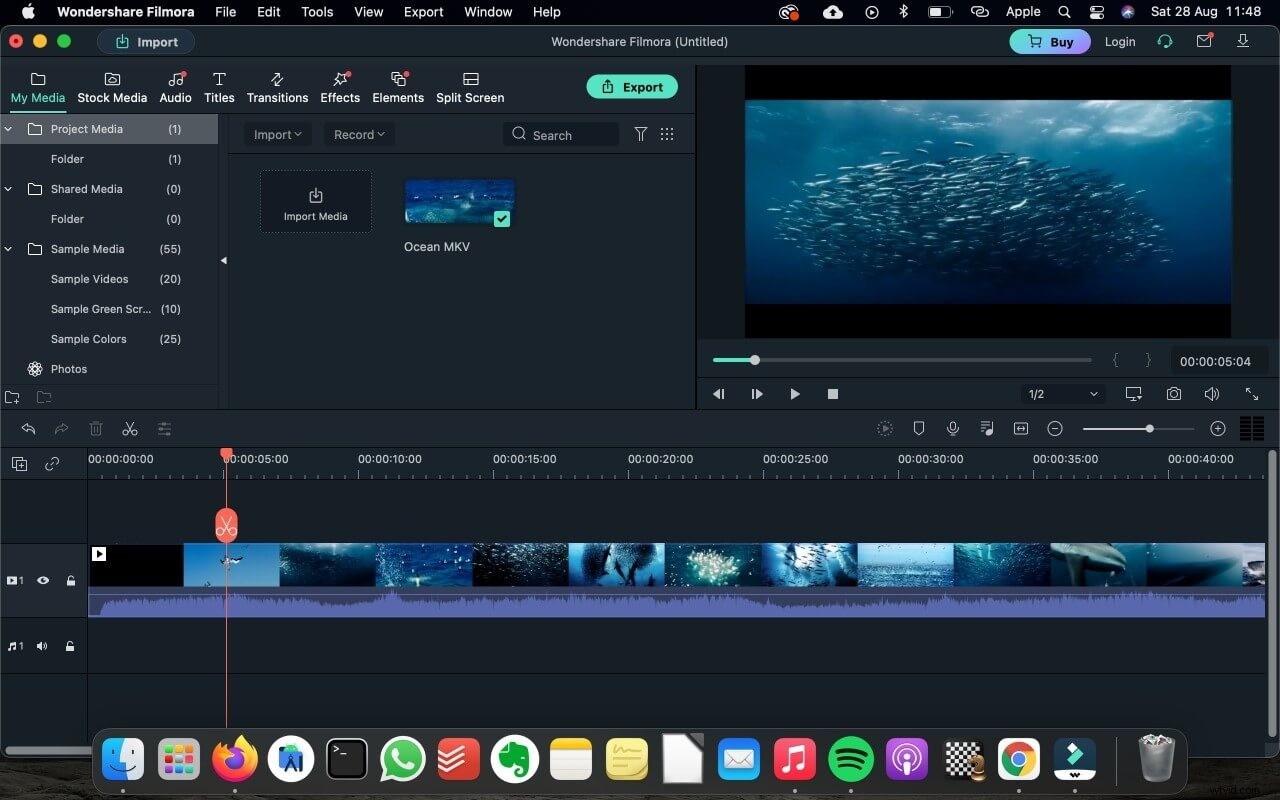
Paso 2:recortar vídeo MKV
Después de subir el video, dividir en unos pocos fotogramas y amplía moviendo el control deslizante tanto como desee. Haga clic con el botón izquierdo en el cuadro que desea editar y toque la opción de división para crear más segmentos.
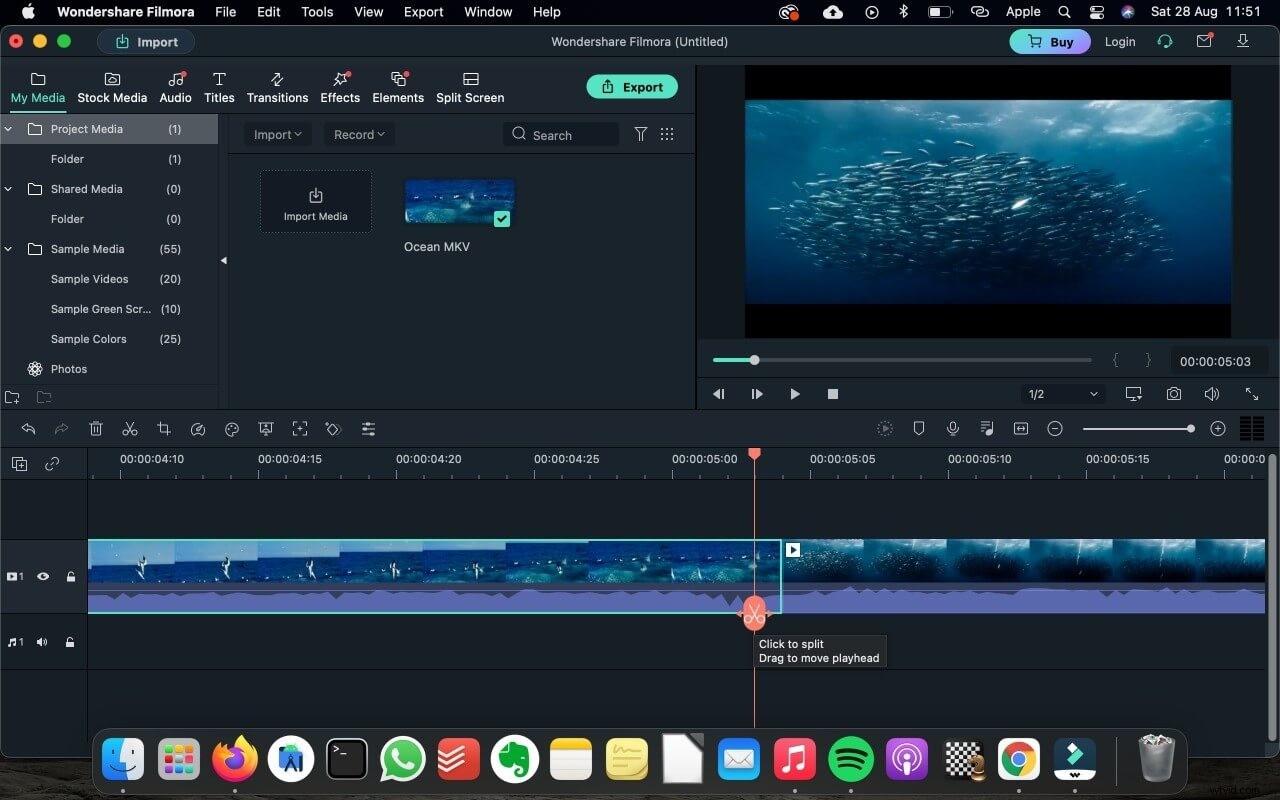
Paso 3:Guarda y edita videos MKV
También puede ajustar el tamaño del video y hacerlo más pequeño mientras mantiene la calidad. Toca recortar y ampliar haciendo clic derecho para ajustar el marco. Haz clic en Aceptar. cuando haya terminado y guardar el vídeo.
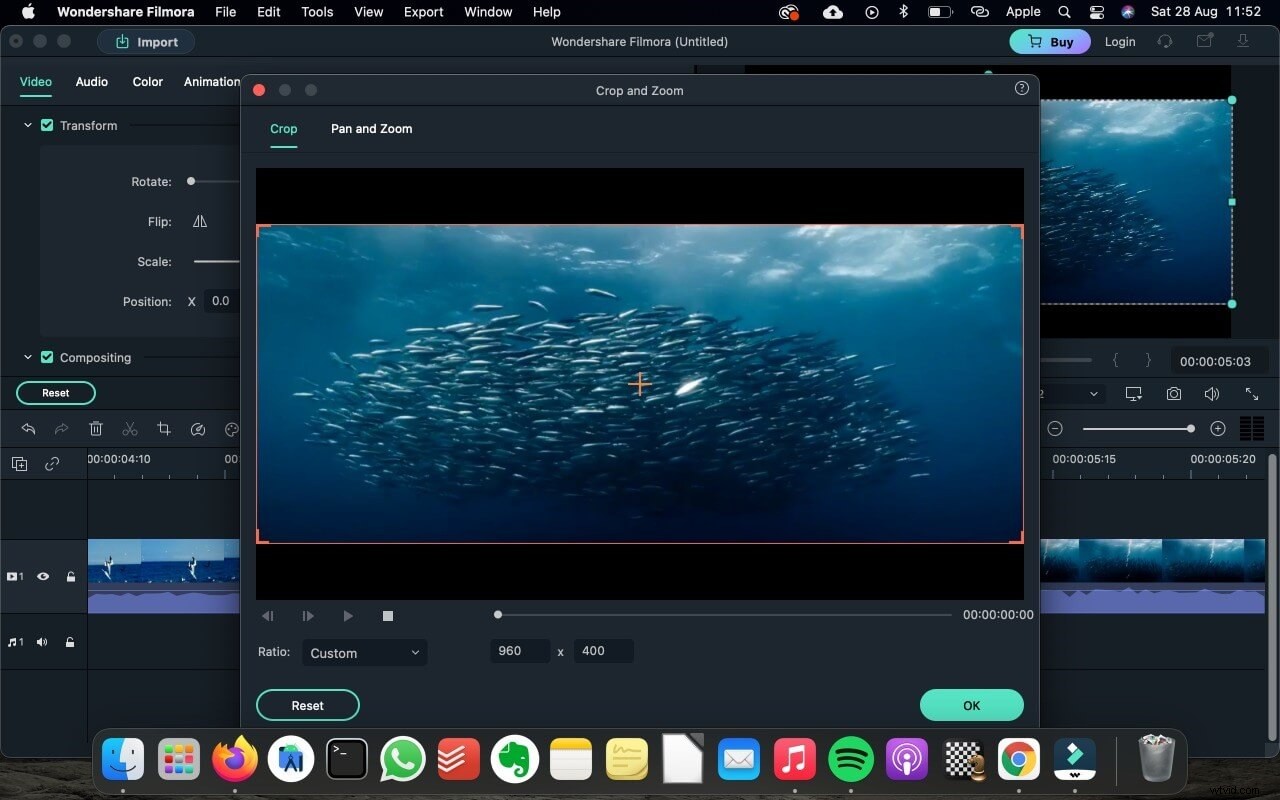
Recorta MKV rápidamente con la barra táctil
Pasar tiempo editando y recortando archivos MKV puede ser molesto, especialmente si tiene que pasar por un metraje extenso. Puede cortar videos rápidamente desde la barra táctil si tiene una MacBook pro. Cambiar el tamaño de un video varias veces nunca ha sido fácil, pero puede hacerlo rápidamente con la función de la barra táctil.
Abra la vista previa del video haciendo doble clic en el video en el archivo de archivos multimedia. Elija el punto final y la fuente haciendo clic en el icono. Finalmente, corte el segmento para cambiar el tamaño del video y siga repitiendo el proceso hasta que esté satisfecho con el tamaño.
Parte 3:Palabras finales
Los archivos MKV son largos y probablemente tengan mucho metraje que deberías recortar. Sin embargo, la falta de experiencia y el conocimiento adecuado de las herramientas MKV Trimmer Mac pueden hacer que esta tarea simple sea un desafío. Hemos discutido cómo recortar archivos MKV con la mejor recortadora MKV en Mac. El proceso es bastante simple y fácil y funciona bien tanto para profesionales como para principiantes. Esperamos que encuentre nuestras sugerencias fáciles de seguir y las use para optimizar sus habilidades de edición de video.
